如果用wps写长文时,你是不是习惯直接打开一份空白页面,然后开始敲打键盘,等到写完调整格式时,发现调整的时间比写文章耗时还多?
如果要将某级标题统一换成其他字体和字号时,你是不是通过用手工操作的方式在wps里去调整每一个标题的的格式?
如果需要修改论文的末尾时,你是不是在wps里用鼠标左键按住,往下拉了好长一段距离才聚焦到想要的位置吗?
如果你没有在上面这些情境中不会感到郁闷和抓狂,我深深地佩服你。
但是,有没有想过,在wps里处理长文时,你很可能用的是一种原始、粗放的做法,所以,那些重复性的工作才特别恼人。
而实际上,我们可以让wps跑得再快一点,减少海量枯燥无谓的重复操作。尤其是你需要经常写论文、公文以及各式各样、杂七杂八的长文时。
我给出的方法是:给wps写长文(特别是结构化长文)前“打个底妆”——做好段落样式的规划。
这种方法的理念是以长远的目光来看待wps长文的未来。
先体验一下打底妆后的“惊艳度”
下面以幸福成长沙龙的“拆书战队”战果为例,说一下wps的打底妆这回事儿。
话说2015年7月份时,我倒腾了一个拆书战队的线上活动,每周战队群里按时交上作业的小伙伴,可以留在队里,并获得一份本周由群里小伙伴的拆书笔记共同构成的“战果”。
这份“战果”是在wps里制作的。因为有五六十号人,每人600字以上的内容,合在一起的内容少说都有几十页的数量级。
如果没有任何的底妆,这些拆书笔记的内容堆在一起是这样的——
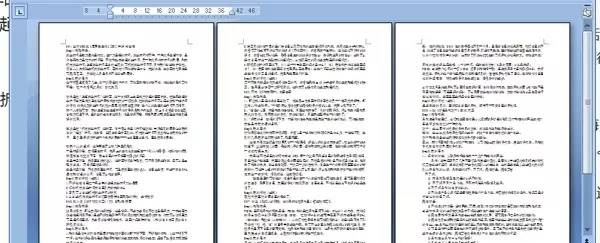
这样是见不得人的。
然后打完底妆,是这样的:
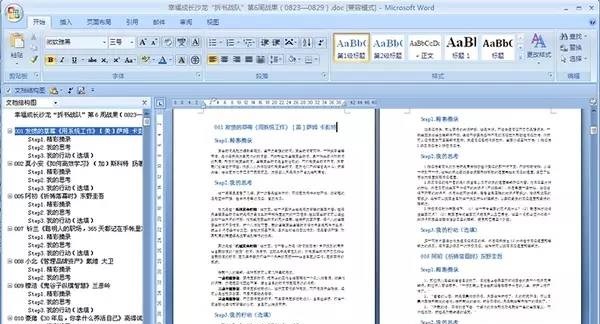
并且,这种美不是纯粹表面的美,而是由内而外散发出来的(等下你可以慢慢感受)。
这种内在美体现在以下四大方面——
一、批量式操作
可以瞬间改掉同级内容(标题或正文)的段落样式。即使老板要求哪一级标题的颜色、字体、行距必须统统换掉,你再也不必一个一个去调整了。

二、灵活式跳转
配合“文档结构图”,实现轻松跳转。即使结构化的文章再长,也能瞬间跳转,到达某一章节。
当你给wps“打底妆”以后,可以点击wps菜单中的“视图”,打开“文档结构图”。在左方文档结构图的项目点击后,右方的文本就会迅速切换对应的板块,类似超链接的作用。
另外,完工之后,还能自动生成目录。

三、快捷式移动
利用“大纲视图”,实现轻松调整段落次序。不需用鼠标长长按住选中大段文字才能移动,方便快捷。

四、永久式克隆
可以转为模板,无限次使用。以同样的格式为基础撰写其它文章,能够形成统一的风格,为将来把一系列长文集结成书做好准备。
实例说明打底妆这回事儿
总共四步曲:
第一步:想好值得否
第二步:规划做啥样
第三步:变出快捷法
第四步:转成模板来
第一步:想好值得否
在活动开始前,作为战队队长的我琢磨着,得给这个拆书笔记战果的wps先打个底妆,也就是做好设置好段落样式的模板。
这样做的目的是,让不同战队“驾驶员”拿到这个模板后,在汇总整理每周大家的拆书笔记战果时,能够在耗时少的前提下,实现风格统一。
拆书战队活动是会持续一段时间的,所以这个模板像杠杆一样,花点时间做这个模板,对于后期效率的提高有撬动的效果,值!
对于给WORD打底妆这件事,可以先想好这个模板是有什么应用价值,如果未来有长时间的使用可能,那这个模板非常值得去做。
第二步:规划做啥样
接着,对wps的内容层次和段落样式进行一个整体的设想。
对于拆书战队的战果模板,我主要是从内容的结构,以及各层次标题和正文的样式上进行规划。
每个人的拆书笔记内容上的结构为——
基本信息:编号+姓名+阅读书目+书目作者
Step1.精彩摘录
Step2.我的思考
Step3.我的行动
我将上面第一行(基本信息)作为第1级标题,第二至四行(拆书的三步骤名称)作为第2级标题。
想要做出来的效果是——
“第1级标题”的段落样式 三号字 黑体 蓝色
“第2级标题”的段落样式 三号字 华文中宋 蓝色
另外,还有“正文”的段落样式 五号字 宋体 黑色
想好了什么类别的段落用什么样式,能够大大提高第三步的效率。当然,如果你对字体、字号的模样敏感度不高,需要一边操作一边选择效果,也可以将第二步与第三步合并起来进行。
第三步:变出快捷法
在空白的文档上,输入三行(其实内容可以随便,这样写是为了方便你理解哪一级内容对应使用什么样的段落样式):
第1级标题
第2级标题
正文

这三行内容按照第二步预想的字号、字体和颜色,先设置好。
现在要将它们分别设为段落样式了。
以第一级标题为例,将“第一级标题”选中,右击,在菜单选择最下方的“样式”-“将所选内容保存为新快速样式”(下 )。
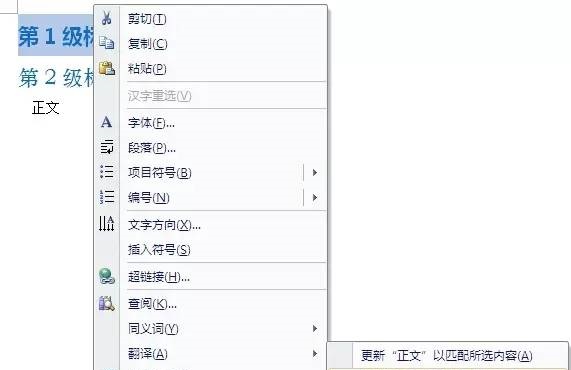
在出现的对话框里,将“名称”改为“第1级标题”,改名称是为了方便识别,因为wps本身存有其他样式(下)。

再选中对话框下方的“修改”,进入“根据格式设置创建新样式”对话框(上图)。
将该界面中的“后续段落样式”选为“正文缩进”。
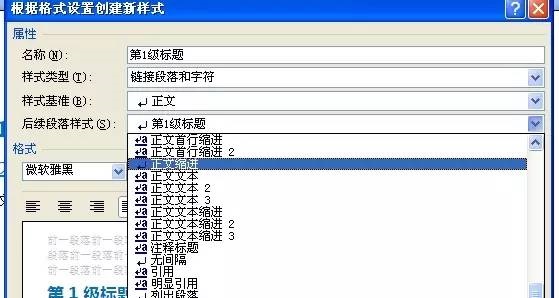
“后续段落样式”指这个样式之后的段落的格式,比如说这一段是“标题”的样式,第二段接着的是什么样式。像“标题”类的样式,全面往往跟着的是“正文”,暂时把这一项选为“正文缩进”(缩进是指前面有空2格)。
此外,“后续段落样式” 上面还有“样式基准”,是 指将要创建的样式与哪一个相近,这样你在创建的时候就可以尽量少地修改就行了,一般系统默认为“正文”,就让它为“正文”吧。
选中左下角的“格式”-“段落”(下),修改“对齐方式”和“大纲级别”,“对齐方式”可以按照你自己的设想修改,但是“大纲级别”一定要对应好喔,如果是文档中第1级标题,要选择“1级”比较妥当(如果是正文的内容,则将“大纲级别”按照系统默认为“正文文本”即可)。
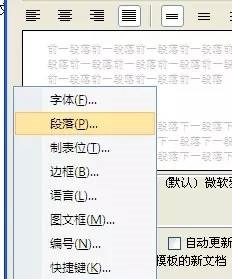
在这个界面中,还有一些行距什么的内容可以设置,你可以按照你之前的想法去设置,也可以按照默认的选项。
设好样式以后,还能不能再快一点?
当然,最最有用的一招在这里:设定快捷键!!!!!!
选中上述界面左下角的“格式”-“快捷键”,在“请按新快捷键”输入你要使用的快捷操作(按你个人喜好设置),我在这里是设为“同时按下Alt和1”,再点击左下方的“指定”,再点击右下角的关闭。
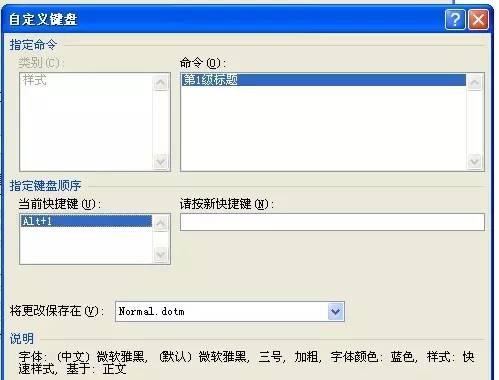
上面是设置“第1级标题”的步骤了,余下的“第2级标题”和“正文”的设置是依样画葫芦,这里就不展示了。
这样以后,有什么神奇的效果呢?
当我把光标停在某行内容上,按下设好的快捷时,就会变成我预设好的效果。
比如下面这行,我要设成“第1行标题”样式的效果,
基本信息:编号+姓名+阅读书目+书目作者
把光标放在这一行上,然后按下我设的快捷键ALT+1,立刻就变成了“三号字、黑体、蓝色”这种标题的段落样式。
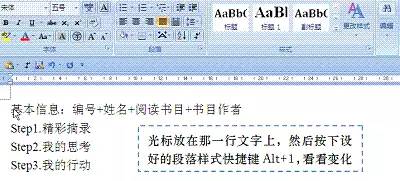
第四步:转成模板来
在前三步的基础,我将这个文档另存为wps模板(dotx格式)。以后,这个模板就可以反复使用了。
如果我看到文档A的段落样式特别喜欢,有什么方法复制给文档B吗?
当然有!
方法是wps“开始”-选项卡-“样式组”(右下角处)“对话框启动器”,弹出“样式”窗格。在这个空格下方第3个钮为“(样式)管理器”,点击后找到“导入/导出”按钮,按照弹出的对话框进行操作就可以了。
为什么要这么麻烦去设置新样式呢?因为我不喜欢wps里原有的那些嘛,虽然软件里原来有一些默认的样式,但不一定是我们喜欢的呀,另外也不一定是我们公司或其他单位文本规定的那种样式要求。
好了,那么学到了给wps“打底妆”这一招之后呢,你就可以大展拳脚了,想想平时经常需要写的长文里,哪些的格式是固定的,可以通过设置好段落样式将它以模板的形式保存下来,提高未来工作和学习的效率的?
以前,你没有试过给wps“打底妆”,可能也没觉得有什么;一旦你试过,就会觉得“不打底”不行。
我相信,“打底妆”的wps能够极大地提高效率,为你的大脑腾出的时间,去做更多的创造性的事情。
最起码,这种做法能让你的结构化长文结构突出、重点明显,而且也赏心悦目一些。另外,悄悄地告诉你喔,这样的“打底妆”的wps文档占的空间会小一点。
如果这种方法给你的工作和生活带来改变
图片声明:本站部分配图来自人工智能系统AI生成,觅知网授权图片,PxHere摄影无版权图库。本站只作为美观性配图使用,无任何非法侵犯第三方意图,一切解释权归图片著作权方,本站不承担任何责任。如有恶意碰瓷者,必当奉陪到底严惩不贷!
内容声明:本文中引用的各种信息及资料(包括但不限于文字、数据、图表及超链接等)均来源于该信息及资料的相关主体(包括但不限于公司、媒体、协会等机构)的官方网站或公开发表的信息。部分内容参考包括:(百度百科,百度知道,头条百科,中国民法典,刑法,牛津词典,新华词典,汉语词典,国家院校,科普平台)等数据,内容仅供参考使用,不准确地方联系删除处理!本站为非盈利性质站点,发布内容不收取任何费用也不接任何广告!
免责声明:我们致力于保护作者版权,注重分享,被刊用文章因无法核实真实出处,未能及时与作者取得联系,或有版权异议的,请联系管理员,我们会立即处理,本文部分文字与图片资源来自于网络,部分文章是来自自研大数据AI进行生成,内容摘自(百度百科,百度知道,头条百科,中国民法典,刑法,牛津词典,新华词典,汉语词典,国家院校,科普平台)等数据,内容仅供学习参考,不准确地方联系删除处理!的,若有来源标注错误或侵犯了您的合法权益,请立即通知我们,情况属实,我们会第一时间予以删除,并同时向您表示歉意,谢谢!

